 Narzędzie Statystyka strefowa jako tabela tworzy podsumowanie wartości rastra w obrębie stref z innego zestawu danych i udostępnia wyniki w postaci tabeli.
Narzędzie Statystyka strefowa jako tabela tworzy podsumowanie wartości rastra w obrębie stref z innego zestawu danych i udostępnia wyniki w postaci tabeli.
Notatka:
Aby można było uruchamiać to narzędzie, portal musi być skonfigurowany pod kątem szybkich analiz.
Jeśli to narzędzie nie jest wyświetlane w przeglądarce map Map Viewer, skontaktuj się z administratorem portalu. Twój portal może nie być skonfigurowany pod kątem analizy rastrowej lub możesz nie mieć uprawnień wymaganych do uruchomienia tego narzędzia.
Diagram procedury wykonywania zadań
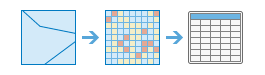
Przykłady
Poniżej przedstawiono przykładowe zastosowania tego narzędzia:
- Mając warstwę zlewni i warstwę granic użytkowania terenu według typu użytkowania terenu, oblicz całkowity areał typów użytkowania terenu dla każdej zlewni.
- Uwzględniając warstwę działek w powiecie i warstwę granic miast, podsumuj średnią wartość działek wystawionych na sprzedaż w granicach każdego miasta.
Uwagi dotyczące korzystania
Jeśli strefa jest obiektem, zostanie wewnętrznie przekształcona w raster z użyciem rozmiaru komórki i wyrównania komórki z rastra wartości.
Jeśli zarówno strefa, jak i dane wejściowe wartości są rastrami o takim samym rozmiarze komórki i komórki są wyrównane, zostaną użyte bezpośrednio w narzędziu i podczas wykonywania narzędzia nie będą ponownie próbkowane wewnętrznie.
Jeśli wartości rozmiar komórki strefy i raster wartości różnią się, rozmiar komórki danych wynikowych będzie wynosić Maksimum danych wejściowych, a raster wartości będzie używany wewnętrznie jako raster dociągania. Jeśli rozmiar komórki jest taki sam, ale komórki nie są wyrównane, raster wartości będzie używany wewnętrznie jako raster dociągania. Dowolny z tych przypadków spowoduje wewnętrzne ponowne próbkowanie przed wykonaniem operacji na strefie.
Jeśli strefa nie nakłada się ze środkiem komórki rastra wartości, strefa będzie miała wartość NoData. W takim przypadku należy określić odpowiednią rozdzielczość rastra, w jakiej będą reprezentowane szczegóły rastra wejściowego lub danych wejściowych strefy obiektów i użycie tej rozdzielczości jako rozmiaru komórki w ustawieniach analizy rastrowej środowiska.
Jeśli strefa jest obiektem punktowym, możliwe jest zawarcie więcej niż jednego punktu w konkretnej komórce wejściowego rastra wartości. W przypadku takich komórek wartość strefy jest określana na podstawie punktu z najniższą wartością w polu ObjectID (na przykład OID lub FID).
Jeśli jest zaznaczona opcja Użyj bieżącego zasięgu mapy, przeanalizowane zostaną tylko obiekty w warstwie wejściowej i warstwie sumowania widoczne w bieżącym zasięgu mapy. Jeśli powyższa opcja nie jest zaznaczona, analizowane będą wszystkie obiekty w warstwie wejściowej i warstwie sumowania, nawet jeśli znajdują się poza bieżącym zasięgiem mapy.
Parametry tego narzędzia zostały wymienione w następującej tabeli:
| Parametr | Objaśnienie |
|---|---|
Wybierz raster lub obiekty stref | Dane wejściowe definiujące granice stref lub obszarów, które zostaną podsumowane. Dane wejściowe mogą zawierać całkowitoliczbowe dane rastrowe lub obiektowe. W przypadku rastrów strefy są definiowane przez wszystkie lokalizacje w danych wejściowych, które mają tą samą wartość komórki. W przypadku obiektów strefy te mogą się nakładać. Obszary nie muszą być ciągłe. |
Pole strefy | Pole zawierające wartości definiujące poszczególne strefy. Może to być pole całkowitoliczbowe lub znakowe zestawu danych strefy. |
Wybierz raster wartości | Raster zawierający wartości, na podstawie których są obliczane statystyki. Może być typu całkowitoliczbowego lub zmiennoprzecinkowego. Jednak jeśli jest on typu zmiennoprzecinkowego, opcje obliczania większości, mniejszości i zróżnicowania strefy nie będą dostępne. |
Ignoruj w obliczeniach wartości NoData (opcjonalnie) | Określa, czy w analizie są ignorowane wartości NoData.
|
Typ obliczeń statystycznych (opcjonalnie) | Wskazuje typ statystyki do obliczenia. Można używać następujących wartości wejściowych: Wszystkie, Średnia, Większość, Maksimum, Mediana, Minimum, Mniejszość, Percentyl, Zakres, Odchylenie standardowe, Suma, Zróżnicowanie, Minimum i maksimum, Średnia i odchylenie standardowe lub Minimum, maksimum i średnia. Wartość domyślna to Wszystkie. |
Wartości percentylowe (opcjonalnie) | Percentyl do obliczenia. Wartość domyślna to 90. Oznacza ona 90. percentyl. Wartość należy do zakresu od 0 do 100. Wynik podania zerowego percentyla jest właściwie równoważny statystyce Minimum, a setny percentyl odpowiada statystyce Maksimum. Wartość 50 da praktycznie taki sam wynik jak statystyka Mediana. Ten parametr jest obsługiwany tylko wtedy, gdy parametr Typ statystyki jest ustawiony na wartość Percentyl lub Wszystkie. |
Typ interpolacji percentylowej (opcjonalnie) | Wskazuje metodę interpolacji percentylowej, która ma być używana, gdy liczba wartości z rastra wejściowego do obliczenia jest parzysta.
Ten parametr jest obsługiwany tylko wtedy, gdy parametr Typ statystyki jest ustawiony na wartość Percentyl lub Wszystkie. |
Przetwarzaj jako wielowymiarowe (opcjonalnie) | Decyduje o tym, jak będą przetwarzane wejściowe wielowymiarowe usługi obrazowe (jeśli są one wielowymiarowe).
|
Nazwa tabeli wynikowej | Nazwa warstwy, która zostanie utworzona w obszarze Moje zasoby i dodana do mapy. Nazwa domyślna jest tworzona w oparciu o nazwę narzędzia i nazwę warstwy wejściowej. Jeśli warstwa już istnieje, wyświetlony zostanie komunikat z monitem o podanie innej nazwy. Za pomocą listy rozwijanej Zapisz wynik w można podać nazwę folderu w obszarze Moje zasoby, gdzie zostanie zapisany wynik. |
Środowiska
Ustawienia środowiska analiz to dodatkowe parametry wpływające na wyniki działania narzędzia. Dostęp do ustawień środowiska analiz tego narzędzia można uzyskać, klikając ikonę koła zębatego  u góry panelu narzędzia.
u góry panelu narzędzia.
To narzędzie honoruje następujące środowiska analiz:
- Wynikowy układ współrzędnych – decyduje o układzie współrzędnych warstwy wynikowej.
- Zasięg – decyduje o obszarze, który ma być używny podczas analizy.
- Raster dociągania – dostosowuje zasięg danych wynikowych, tak aby był zgodny z wyrównaniem komórek podanej warstwy rastra dociągania.
- Wielkość komórek – wielkość komórek używana w warstwie wynikowej.
- Maska – określa warstwę maskowania, dzięki której podczas analizy będą używane tylko komórki należące do obszaru maski.
Podobne narzędzia i funkcje rastrowe
Narzędzie Statystyka strefowa jako tabela służy do podsumowywania rastrów w ramach granic i raportowania wyników w postaci tabeli. Do rozwiązywania podobnych problemów mogą być przydatne inne narzędzia.
Narzędzia analizy Map Viewer i funkcje rastrowe
Narzędzie Podsumuj raster w ramach i funkcja rastrowa Statystyka strefowa służą do podsumowywania rastrów w ramach granic i tworzenia danych wynikowych usługi obrazowej.
Narzędzia analizy i funkcje rastrowe aplikacji ArcGIS Pro
Narzędzia geoprzetwarzania Statystyka strefowa i Statystyka strefowa jako tabela są dostępne w skrzynkach narzędziowych rozszerzeń Image Analyst i Spatial Analyst.
Narzędzia Podsumuj raster w ramach i Statystyka strefowa jako tabela są dostępne w skrzynce narzędziowej rozszerzenia Raster Analysis.
Narzędzie Statystyka strefowa jest także dostępne jako funkcja rastrowa.
Zasoby deweloperów ArcGIS Enterprise
Jeśli pracujesz z interfejsem ArcGIS REST API, użyj zadania Summarize Raster Within lub Zonal Statistics As Table.
Jeśli pracujesz z interfejsem ArcGIS API for Python, skorzystaj z summarize_raster_within  lub zonal_statistics_as_table
lub zonal_statistics_as_table  z modułu arcgis.raster.analytics albo skorzystaj z zonal_statistics
z modułu arcgis.raster.analytics albo skorzystaj z zonal_statistics  z modułu arcgis.raster.functions.gbl.
z modułu arcgis.raster.functions.gbl.